Mange ved stadig ikke, hvordan man beskærer en video i Photoshop CS6 eller endda hvordan man bruger dette værktøj korrekt på grund af begrænsningen af at have en gratis prøveversion af det i første omgang. Retfærdigvis har Photoshop været kendt for sin bemærkelsesværdige evne til at redigere videoer og billeder fra DSLR, som de fleste professionelle fotografer og videografer bruger i dag. Ydermere fik denne software professionelt set mange gode anmeldelser, når det kommer til beskæring af videoer, da alle ved, at den klipper perfekt uden at ødelægge kvaliteten af billedet/videoen.
Derfor vil denne artikel give dig chancen for at lære på den nemmeste måde beskær video i Photoshop. Vi vil også lære den bedste ting at gøre, når du ikke kan have den nævnte software på din enhed. Derfor skal du ikke rokke dig ved dit sæde, da vi nu giver dig karakteristiske måder til, hvordan du ændrer størrelsen på din video til perfektion.
Del 1. Sådan beskæres en video i Photoshop CS6
Den nyere version af Photoshop CS6 giver dig mulighed for nemt at beskære din videoskærm. Af denne grund kommer du til det ønskede forhold ved blot at trække for at forme dine videoer til din foretrukne størrelse automatisk. Så lad os alle se nedenstående trin til, hvordan man beskærer en video i Photoshop.
Trin 1Sørg for, at du har softwaren installeret på din enhed. Start den, og bring din video til grænsefladen ved at klikke på Fil, og importer derefter videoen.
Trin 2Se efter beskæringsikonet, og begynd at tage frit fat i styret for at opfylde din foretrukne størrelse på skærmen. Men hvis du har brug for at beskære videoen i et bestemt billedformat, skal du gå og klikke på Muligheder fanen og vælg Begrænsede værdier fra Forholdsmulighed. Vælg det billedformat, du har brug for, på listen.
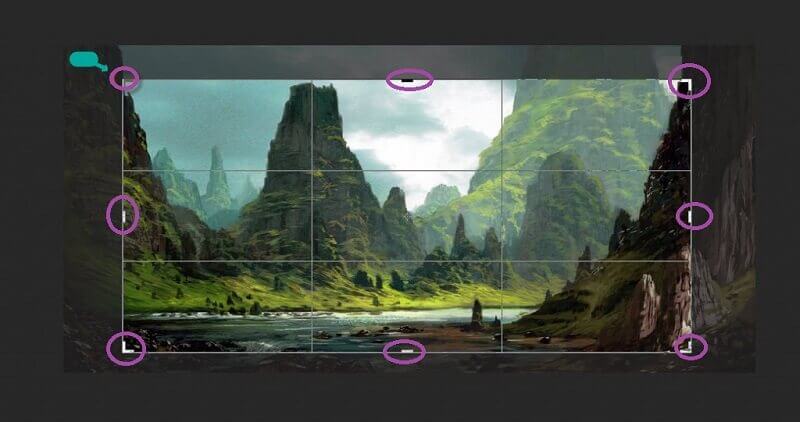
Trin 3Du kan altid tjekke de andre forudindstillinger for beskæring og hvordan man panorerer og zoomer video i Photoshop CS6's grænseflade. I mellemtiden, for at gemme den beskårede videofil, skal du klikke på Kontrollere ikonet på listen øverst i videofilen.
Del 2. Den perfekte måde at beskære video uden Photoshop
Har du svært ved at anskaffe dig Photoshop CS6? Prøv dette AVAide Video Converter at se en mere fantastisk måde at beskære dine videoer på Mac/Windows, mens du bevarer din videos opløsning og kvalitet. Desuden er det ikke bare et almindeligt værktøj, for det har tonsvis af redigeringsværktøjer, der vil forbedre dine videoer ligesom hvad anden professionel software gør. Du vil aldrig tage fejl af at bruge dette AVAide Video Converter, for du kan uploade enhver video med ethvert format, du ønsker, for det understøtter mere end 300 forskellige video- og lydformater, inklusive de mest brugte.
Hvad er mere? I modsætning til når du beskær video i Photoshop CS6, giver denne software dig den mest lette grænseflade, som begyndere nemt kan navigere i. På samme måde vil du helt sikkert elske dette AVAide Video Converter fordi den, ligesom Photoshop, giver dig mulighed for at oprette temaer og filtreret output, mens du beskærer det. Ja, dette værktøj er mere end fremragende! Og så lad os, uden yderligere adieu, se, hvordan det beskærer din fil med det samme.
- Beskær din video på en meget bekvem måde.
- Konverterer din beskårne video til mere end 300 forskellige formater.
- Giver dig mulighed for at få et forbedret output gennem dets mange redigeringsværktøjer.
- Har den mest ligetil grænseflade, i modsætning til når du beskærer video i Photoshop cs6.
- Accelererer din hardware, når du bruger den.
- Dine output vil ikke have et vandmærke, medmindre du vil.
Sådan beskæres en video ved hjælp af AVAide Video Converter
Trin 1Hent værktøjet
Indledningsvis får du værktøjet ved at downloade og installere det med det samme. For at gøre det skal du klikke på download-knappen ovenfor.
Trin 2Begynd at uploade videoen(erne)
Begynd at uploade dine videoer på grænsefladen. For at gøre det skal du sørge for, at du er i Konverter del, og klik derefter på Tilføj filer knappen placeret i øverste venstre hjørne af grænsefladen. Tilføj derefter så mange videoer, som du vil til redigering. Alternativet, men den hurtigere måde at uploade din fil på, er ved at trække og slippe dem i midten.
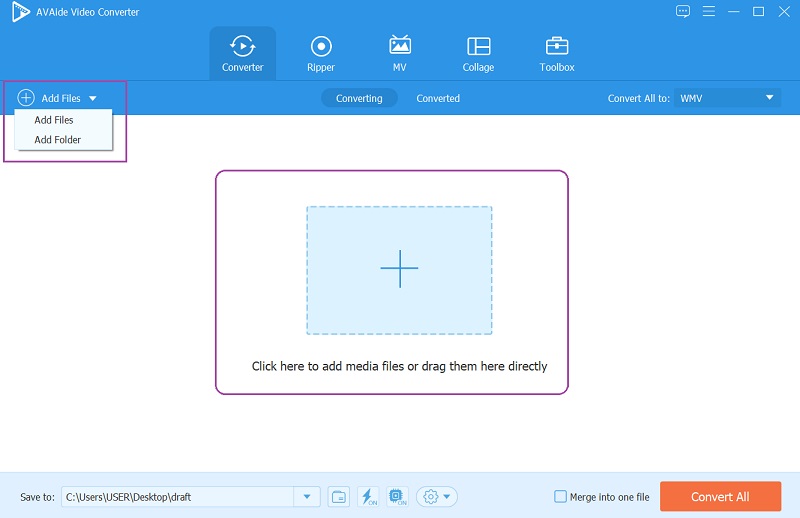
Trin 3Begynd at beskære videoen
For at gå til beskæringsværktøjsvinduet skal du klikke på Stjerne ikon placeret i bunden af hver fil. I hovedredigeringsvinduet skal du gå til Roter og beskær mulighed og beskær videoen ved at tage frit fat i styret, ligesom at ændre størrelsen på videoen i Photoshop. Ellers gå til Afgrøde del i bunden, indstilles automatisk Afgrøde Are eller den Aspektforhold, og ramte Okay.
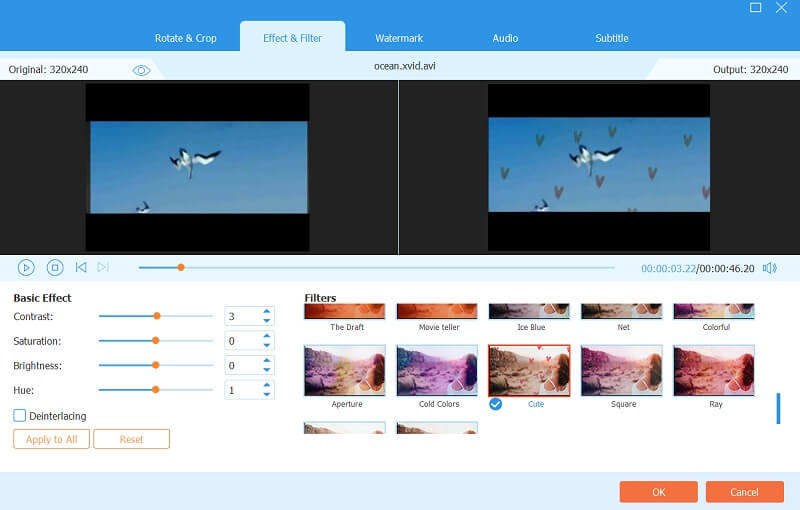
Trin 4Anvend ændringerne
For at få de ændringer, du har lavet til din video, skal du blot trykke på Konverter alle knap. Du kan dog også få chancen for at forudbestemme dine filer, før du anvender ændringerne. Gå til Gem til del og vælg Gennemse og vælg mappe for at gøre det.
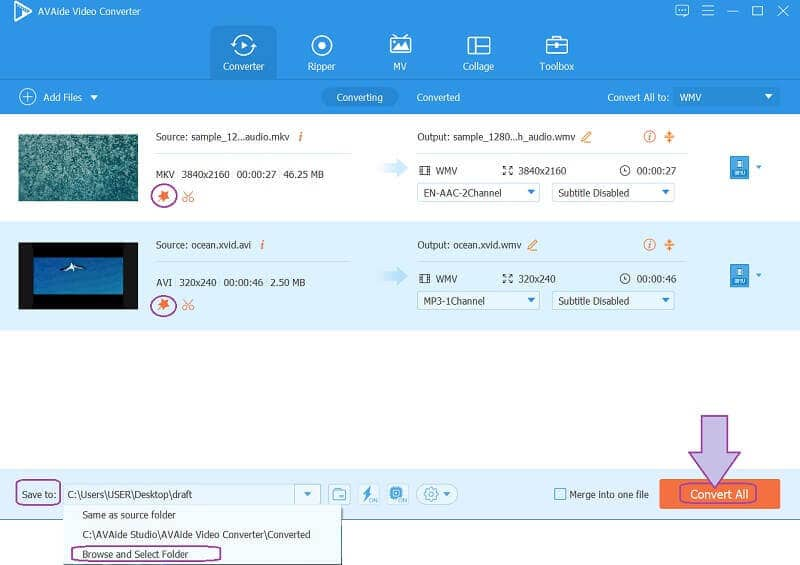
Trin 5Del din video online (valgfrit)
Til sidst kan du dele din redigerede video til din foretrukne sociale mediekonto, hvilket du ikke nemt kan gøre, når du beskærer video i Photoshop. Her, bare gå til Konverterede, tryk på Del ikonet for hver fil, og vælg derefter det sociale medie, du gerne vil dele.
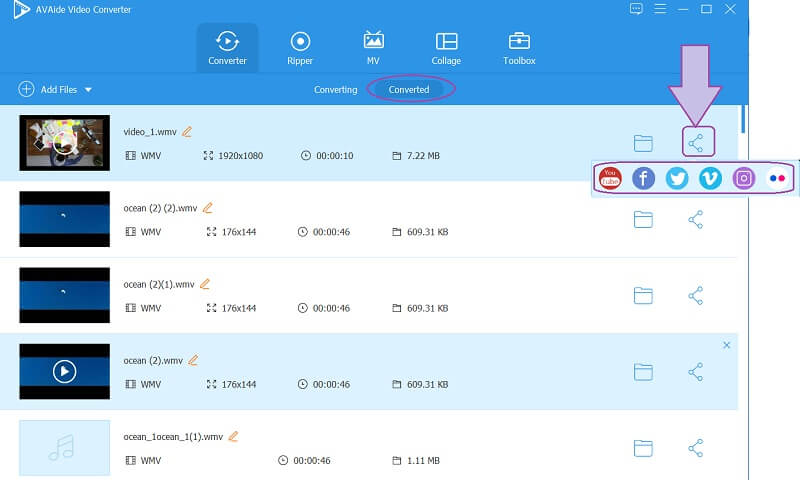
- Fordele
- Giver dig mulighed for at arbejde som en professionel.
- Fremstil fantastiske output på de enkleste måder.
- Kan downloades på Mac-, Windows- og Linux-enheder.
- Ulemper
- Du skal downloade og installere den.
- Den betales ligesom Photoshop CS6, men til en lavere pris.
Del 3. Spørgsmål om beskæring af en video i Photoshop
Hvordan slår jeg den animerede Photoshop-videozoom til?
For at aktivere zoomtilstanden i Photoshop skal du blot gå til Præference, klikke på Ydelse og klikke på Brug grafisk professor.
Vil jeg miste kvaliteten af videoen, hvis jeg beskærer den ved hjælp af Photoshop?
Nej. Beskæring af din video ved hjælp af Photoshop bør ikke ødelægge kvaliteten. Derfor, hvis du oplever en sådan, overfør opgaven til AVAide Video Converter i stedet, og har en fantastisk kvalitet, selv efter størrelsesændring.
har jeg stadig den originale fil, selv efter beskæring?
Selvfølgelig ja. Du vil stadig have den originale fil og den nyligt beskårne fil på samme tid.
Der går du, de omfattende trin til, hvordan du beskære en video i Photoshop. Derfor kan du altid prøve andre værktøjer, og så lærte du det mest interaktive beskæringsværktøj, som du kan bruge udover Photoshop. Prøv AVAide Video Converter nu, og få en utrolig, men ligetil oplevelse inden for videoredigering, som du ikke kunne få med andre. Klik for at lære hvordan beskære videoer i Premiere Pro.
Din komplette videoværktøjskasse, der understøtter 350+ formater til konvertering i tabsfri kvalitet.
Beskær og ændre størrelse på video
- Top 8 GIF Resizers til Windows og Mac
- Sådan ændrer du størrelse eller beskærer videoer til Instagram
- Viden om, hvordan man ændrer videoformatforhold
- Sådan beskære og ændre størrelse på videoer på Android
- Sådan beskæres videoer i Premiere Pro
- Sådan beskæres videoer på iMovie
- Sådan beskæres videoer på Mac
- Sådan beskærer du en video i QuickTime
- Top 5 fantastiske billedformat-konvertere til at beskære dine videoer meget
- Sådan ændres billedformat i Windows Movie Maker
- Sådan ændrer du størrelsen på en video i Photoshop
- Sådan beskærer du MP4-video fremragende
- Sådan bruger du Ffmpeg til at ændre størrelsen på dine videoer
- Sådan beskæres video uden vandmærke
- Sådan beskæres en video på Windows
- Sådan beskæres videoer i Windows Meida Player
- Sådan beskæres videoer til kvadrat
- Sådan beskæres videoer i After Effects
- Sådan beskæres videoer i DaVinci Resolve
- Sådan beskæres videoer i OpenShot
- Sådan beskærer du videoer ved hjælp af Kapwing
- Sådan beskæres Snapchat-videoer
- Sådan bruges VLC Crop-videoer
- Sådan beskæres Camtasia-videoer
- Sådan bruges OBS-beskæringsvideoer
- Sådan bruges Ezgif Resize videoer
- Sådan ændres billedformat i Final Cut Pro



 Sikker download
Sikker download


